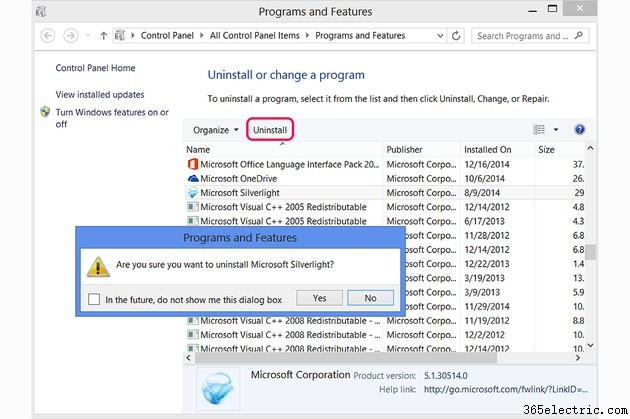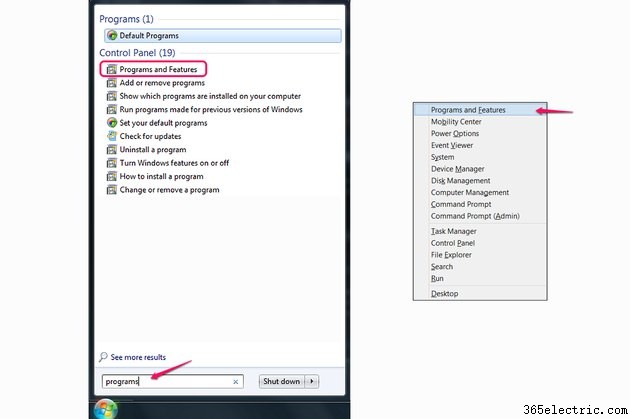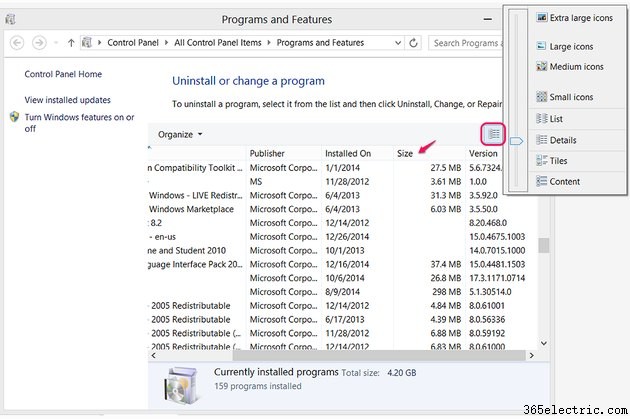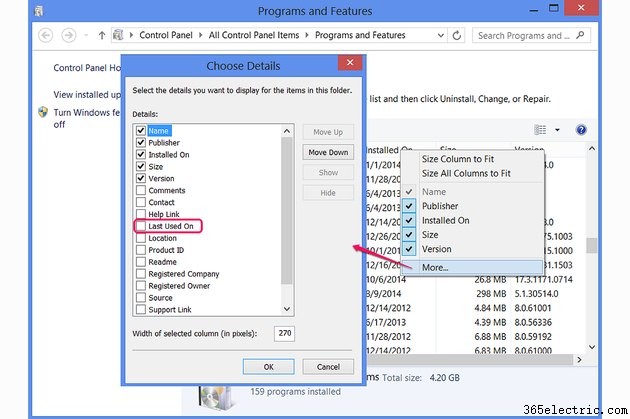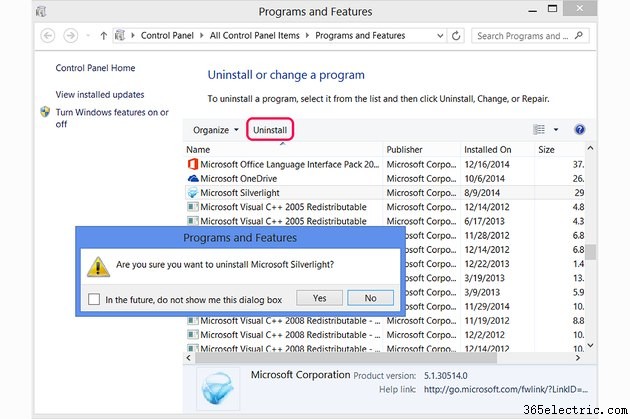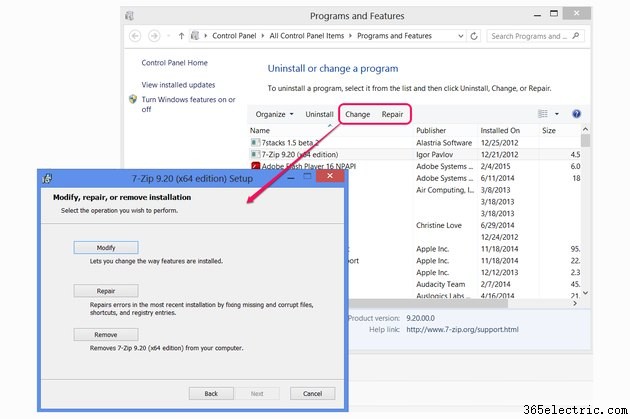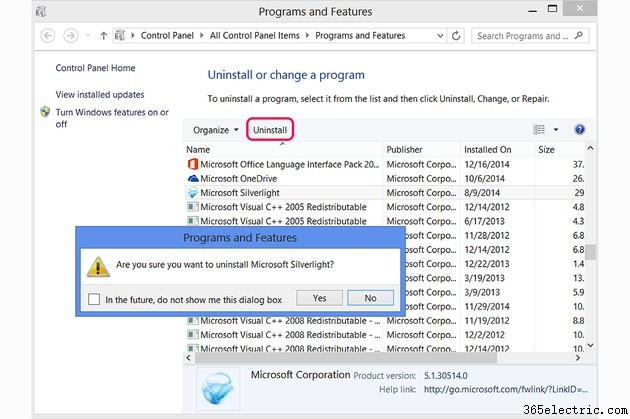
A exclusão direta do diretório de um programa recupera espaço no disco rígido, mas não desinstala corretamente o programa e pode causar falhas quando o Windows ou outro programa espera que o aplicativo excluído seja executado. Em vez disso,
use o Painel de controle de programas e recursos no Windows 7 ou 8 para desinstalar o aplicativo e, em seguida, limpe os arquivos residuais, se necessário.
Etapa 1
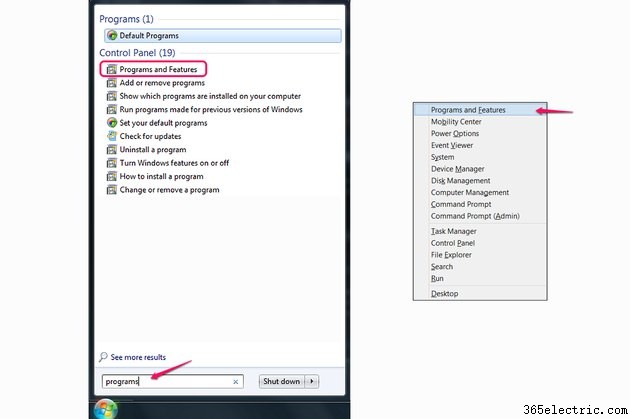
Abra o menu Iniciar do Windows 7, procure por "
Programas e Recursos " e selecione-o na seção Painel de Controle dos resultados da pesquisa. Para Windows 8, pressione "Windows-X" e escolha "Programas e Recursos" no menu.
Etapa 2
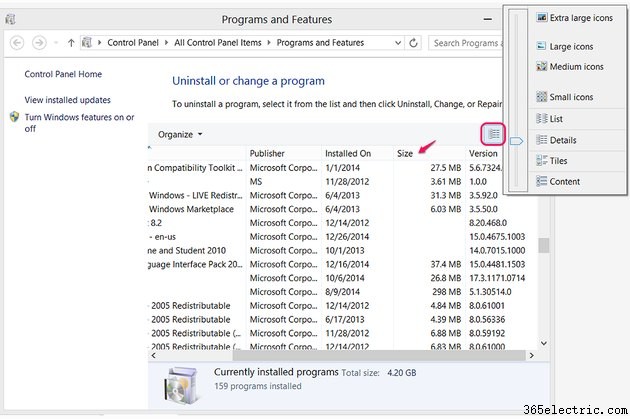
Abra o menu suspenso pelo botão "Exibir" para alternar para a exibição "Detalhes", que mostra informações sobre cada programa instalado. Para classificar a lista, clique em um título de coluna, como "Tamanho". No entanto, nem todos os programas exibem todas as informações:um programa pode relatar nenhum tamanho, mesmo que ocupe muito espaço em disco.
Etapa 3
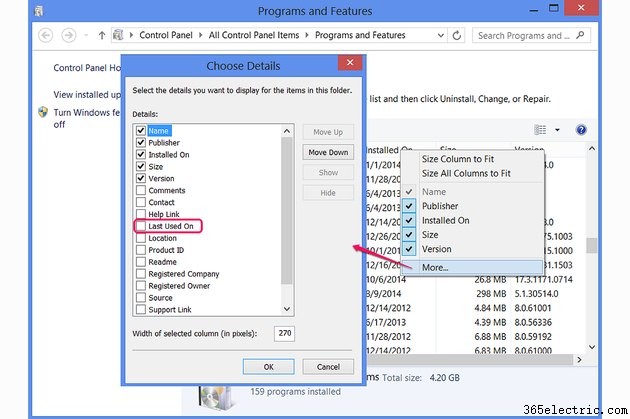
Clique com o botão direito do mouse em qualquer cabeçalho de coluna e escolha "Mais" para adicionar colunas adicionais de informações. Itens como "Último usado em" ajudam a encontrar programas que você não precisa mais, mas - como na coluna Tamanho - muitos programas não informam corretamente a data do último uso.
Etapa 4
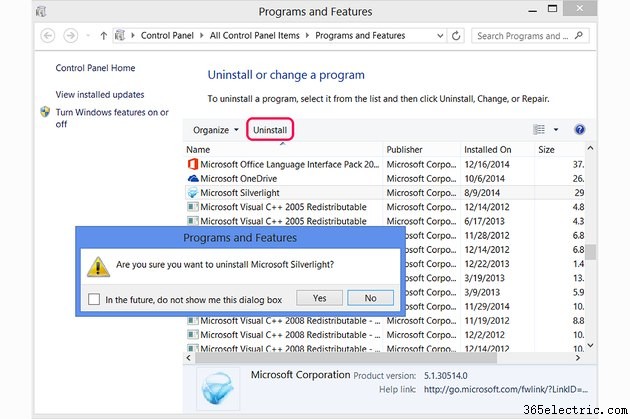
Selecione um programa indesejado e
pressione "Desinstalar" ou "Desinstalar/Alterar" para executar seu desinstalador. Alguns programas têm desinstaladores personalizados que o guiam por um processo de várias etapas, mas o desinstalador padrão exibe uma caixa de diálogo simples "Sim" ou "Não" para confirmar a remoção.
Etapa 5
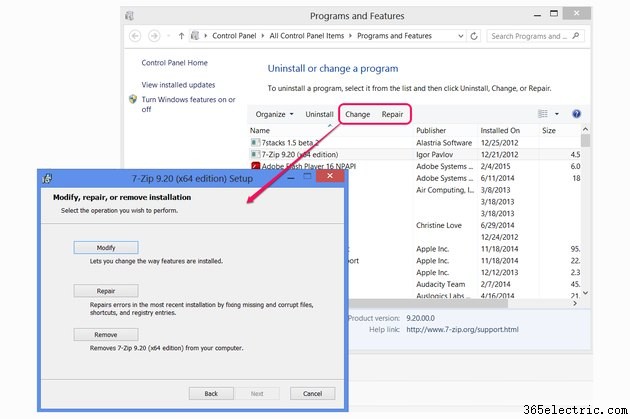 Pressione "Alterar" ou "Reparar"
Pressione "Alterar" ou "Reparar" quando um programa selecionado oferece essas opções para fazer alterações em uma instalação em vez de removê-la completamente. "Alterar" geralmente permite adicionar ou remover componentes específicos do programa, enquanto "Reparar" ajuda com um programa com defeito. Com muitos aplicativos, no entanto, ambos os botões levam à mesma janela, que oferece opções mais específicas.
Dica
Se você encontrar pastas restantes de um programa desinstalado, geralmente poderá apagá-las com segurança. Procure por essas sobras nos diretórios "Arquivos de Programas" e "Arquivos de Programas (x86)" em seu disco rígido, mas espere até a próxima reinicialização - alguns desinstaladores não terminam de limpar até que você reinicie seu PC. Outra opção:deixe essas pastas para trás e não se preocupe com elas. As sobras do programa raramente ocupam muito espaço e podem conter configurações do programa para manter suas preferências se você reinstalar o programa posteriormente.
Programas que não usam um instalador não aparecerão na lista Programas e Recursos. Por exemplo, muitos programas freeware baixados da Internet consistem em um aplicativo que você pode executar sem instalação. Você pode excluir com segurança esses tipos de programas com a Lixeira.
Alguns programas, incluindo adware irritante e barras de ferramentas instaladas junto com outros utilitários, ocultam-se maliciosamente da lista de Programas e Recursos. Para se livrar desses "Programas Potencialmente Indesejados", execute verificações em seu programa antivírus e em um verificador de malware gratuito, como Malwarebytes, Spybot ou AdwCleaner (links em Recursos). Se um programa indesejado permanecer após o uso de um desses scanners de malware, tente outro.
A desinstalação de um programa não apaga os documentos criados com esse programa. Por exemplo, desinstalar o Office não excluirá seus documentos do Word, mas impedirá que você os abra até instalar outro processador de texto.
Aviso
Os programas desinstalados geralmente deixam entradas no Registro do Windows, mas normalmente você não precisa apagar essas entradas. Deixá-los no Registro não deve causar problemas, enquanto apagar uma entrada do Registro incorretamente pode quebrar seu sistema.